[[Gálá~xý Á7 2017] ขั้นตอนการสร้างโฟลเดอร์บนหน้าจอหลัก]
[อัพเดทล่าสุด 28 ม.ค. 60]
[1.บนหน้าจอหลัก ให้แตะแอพพลิเคชั่นค้างไว้ แล้วลากไปทับแอพพลิเคชั่นอีกแอพพลิเคชันหนึ่ง]
[2.วางแอปพลิเคชัน เมื่อกรอบโฟลเดอร์ปรากฏรอบแอพพลิเคชันนั้นจะรวมกันเป็นโฟลเดอร์ใหม่]
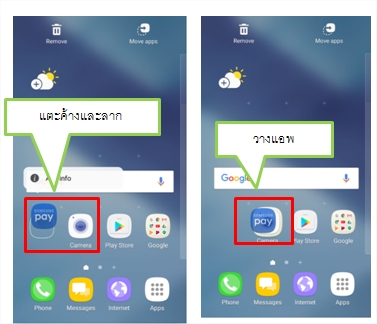
[3.แตะบริเวณเหนือเส้นแนวนอนและใส่ชื่อโฟลเดอร์ หากต้องการเปลี่ยนสีโฟลเดอร์ แตะ] ![]()
[4. สามารถเพิ่มแอพพลิเคชันไปยังโฟลเดอร์ที่มีอยู่ โดยแตะแอพพลิเคชันที่ต้องการเพิ่มค้างไว้ แล้วลากไปยังโฟลเดอร์]
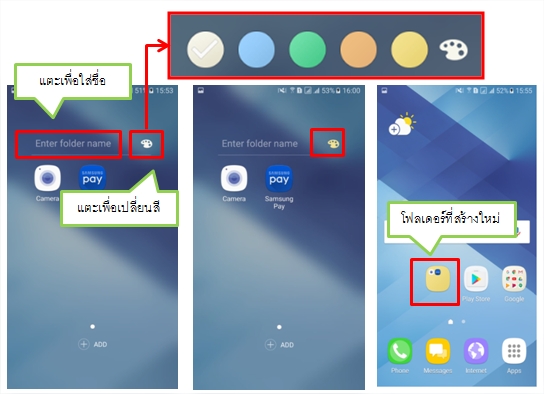
[ขอบคุณสำหรับความคิดเห็นของคุณ]
[โปรดตอบคำถามทุกข้อ]
[RC01_S~tátí~c Cóñ~téñt~]

![[óñlí~ñé]](http://images.samsung.com/is/image/samsung/assets/th/support/Online.png?$LazyLoad_Home_PNG$)
![[óñlí~ñé]](http://images.samsung.com/is/image/samsung/assets/th/support/Online.png?$36_36_PNG$)
![[cáll~]](http://images.samsung.com/is/image/samsung/assets/th/support/call24.png?$LazyLoad_Home_PNG$)
![[cáll~]](http://images.samsung.com/is/image/samsung/assets/th/support/call24.png?$36_36_PNG$)
![[Sérv~ícé C~éñté~r]](http://images.samsung.com/is/image/samsung/assets/th/support/location36.png?$LazyLoad_Home_PNG$)
![[Sérv~ícé C~éñté~r]](http://images.samsung.com/is/image/samsung/assets/th/support/location36.png?$36_36_PNG$)
![[sáms~úñg m~émbé~rs]](http://images.samsung.com/is/image/samsung/assets/th/support/logos/members36.png?$LazyLoad_Home_PNG$)
![[sáms~úñg m~émbé~rs]](http://images.samsung.com/is/image/samsung/assets/th/support/logos/members36.png?$36_36_PNG$)